工作中面对大量文件夹时,有些情况下需要将多个文件夹名称进行统一的修改同时排序,并添加数字序号,使其更加有序,以方便分类和管理。这种操作如果手动一个个进行修改将非常繁琐,因此,本文将为您介绍一种快速高效的方法来实现批量将多个文件夹修改为统一名称并按顺序添加数字序号。
平时我们会将收集会整理的图片、音频、视频等文件按照不同的分类放置在不同的文件夹中。随着时间的推移文件夹的数量也会增多,由于每个文件夹的名称不同,所以如果要对其进行管理的话会比较麻烦。就拿设计师这个职业来说,他们需要经常存储或处理大量的素材,这些素材来自不同的项目和客户,需要分类放置在不同的文件夹中。为了更好地管理这些素材,可以将相同项目的文件夹改为相同的名称,并按一定的顺序添加数字序号来进行辨别。这样就可以通过文件夹名称和序号快速定位和使用所需的素材,提高工作效率。
为了实现这种批量将多个文件夹修改为统一名称并按顺序添加数字序号的操作,我们可以使用一些工具来进行辅助,例如「我的ABC软件工具箱」。这款软件可以同时处理多个文件夹或文件,快速完成多种批量操作,例如批量提取内容,批量格式转换等等。就批量修改名称来说,它支持多种命名规则和序号添加方式,通过它您可以批量排序、添加/删除字符或者序号以及指定前/后缀等,用户可以根据实际需求进行选择。操作起来也是相当简单。
首先打开软件,点击「文件名称」-「编排文件夹序号」。
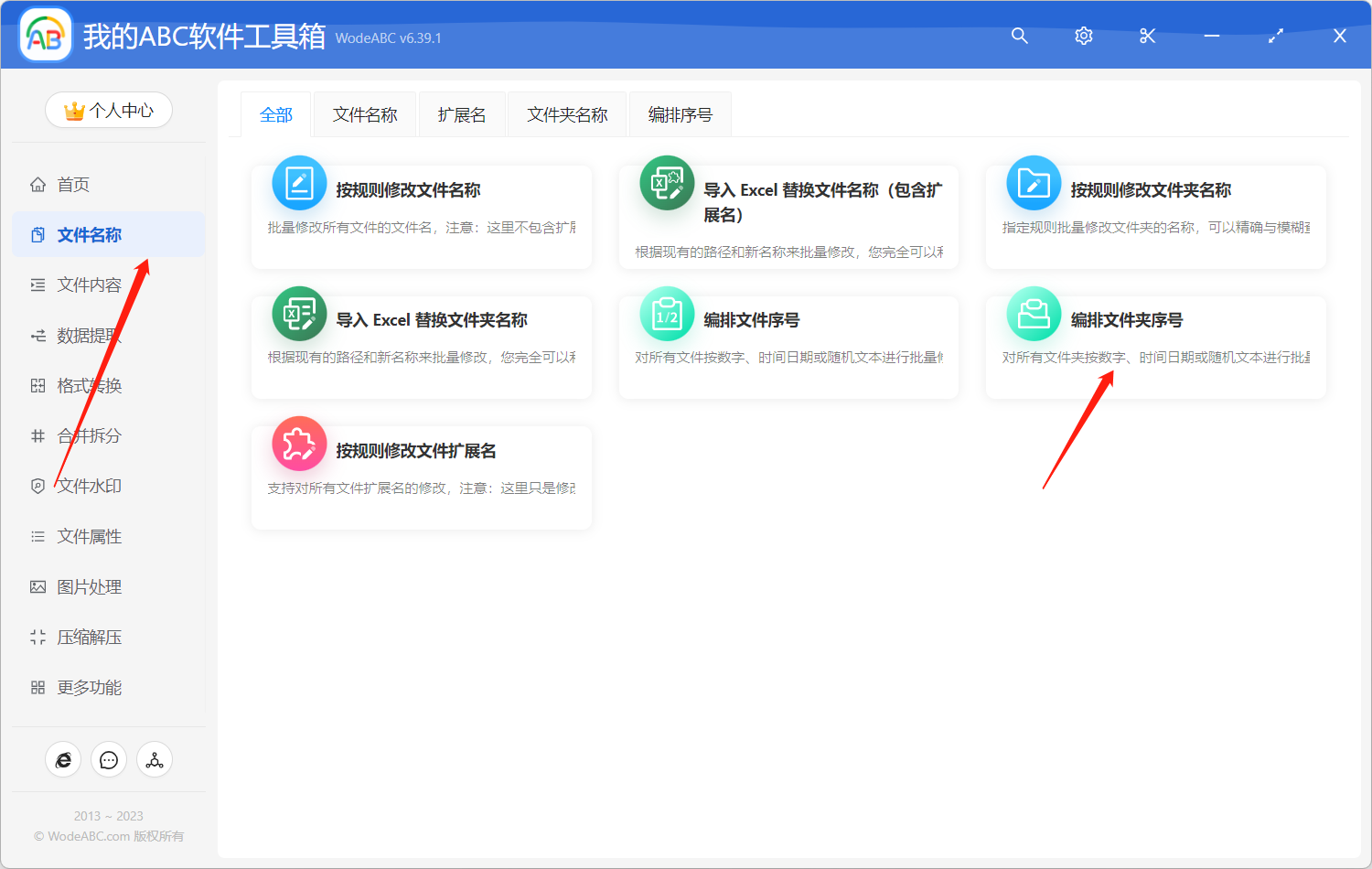
接着上传需要批量排序重命名的文件夹。
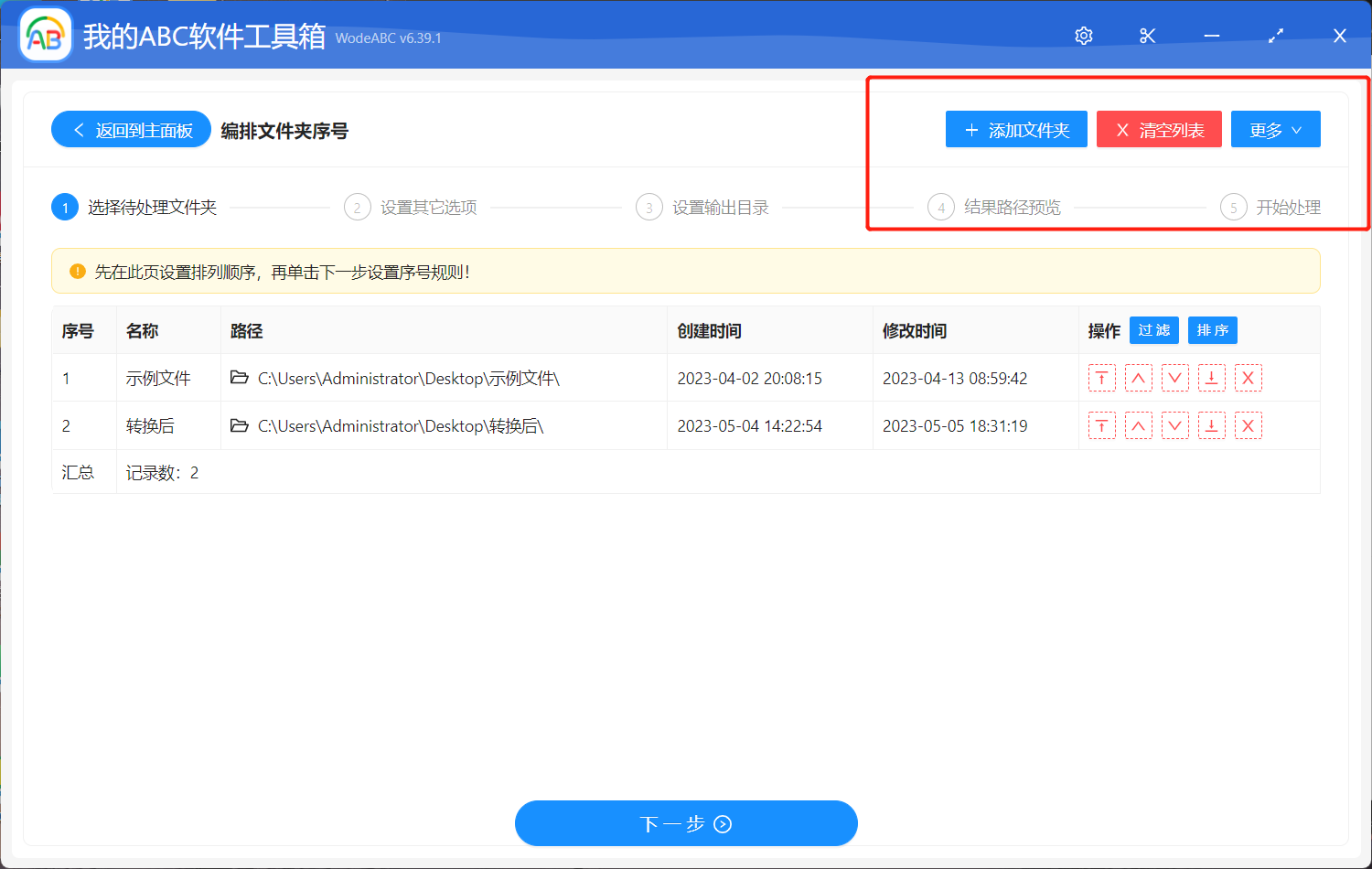
在自定义设置界面中,先点击「数字序号」,接着设置序号规则,软件默认的为“1”“2”编号格式,您也可以像图中意义将其设置为“01”、“001”等其他格式的编号。接着选择下方的「覆盖整个文件名」来保证名称的统一性。根据您想要序号在前还是在名称最后,将统一的名称输入在文本框内。检查无误后点击下一步。
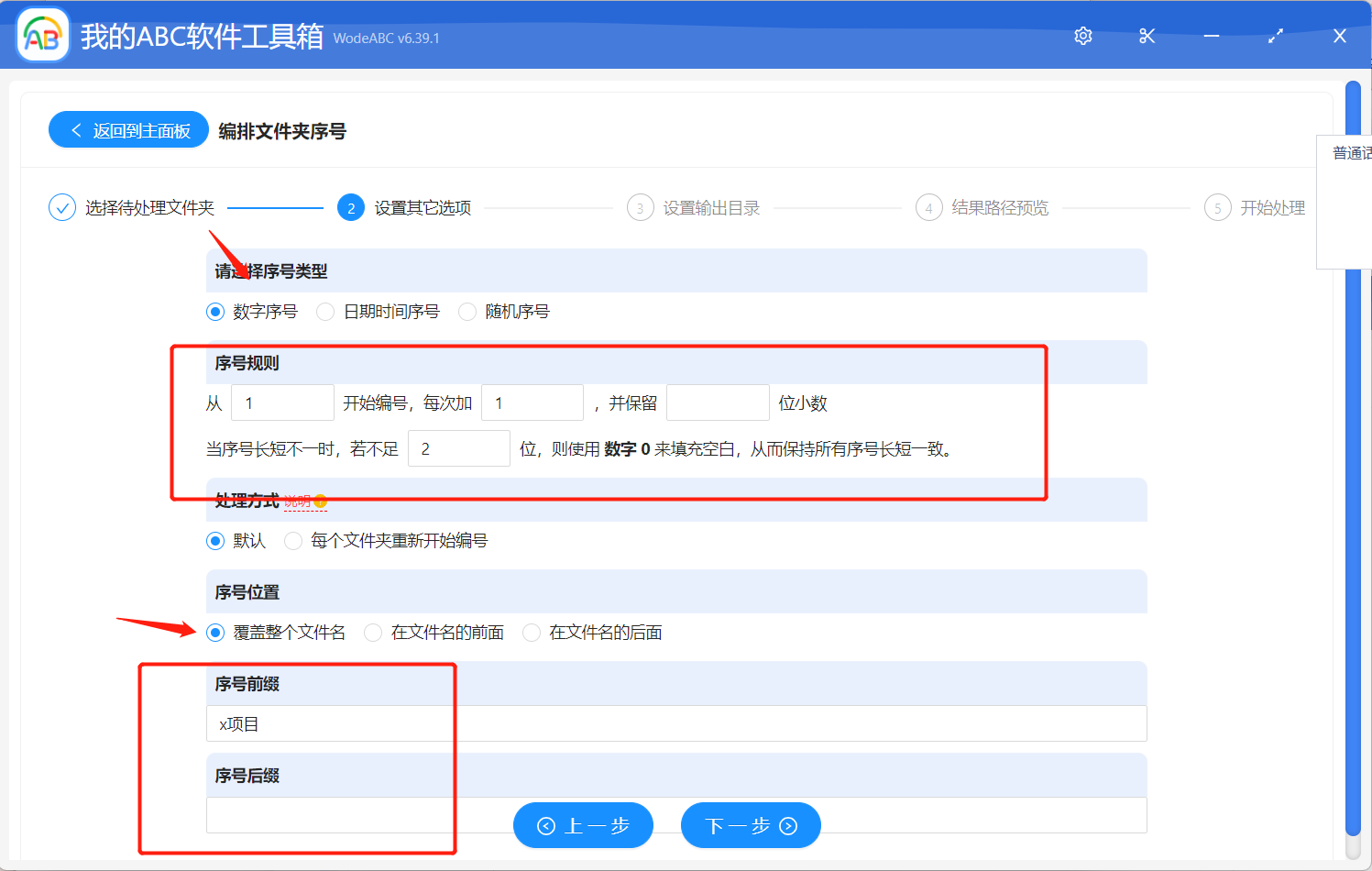
设置好您的输出目录,对结果路径预览过后,按下“开始处理,”接下来的事情就交给软件帮您自动完成吧~
等待处理完成软件界面会有提示,这时您就可以打开刚才设置好的文件夹对结果进行查看。输出文件夹的效果可以参考下方图片,它是我通过上述步骤实际操作得出的结果,可以看到原来的名称,完全被替换为了项目名称+数字序号,满足了今天讨论的所有要求。
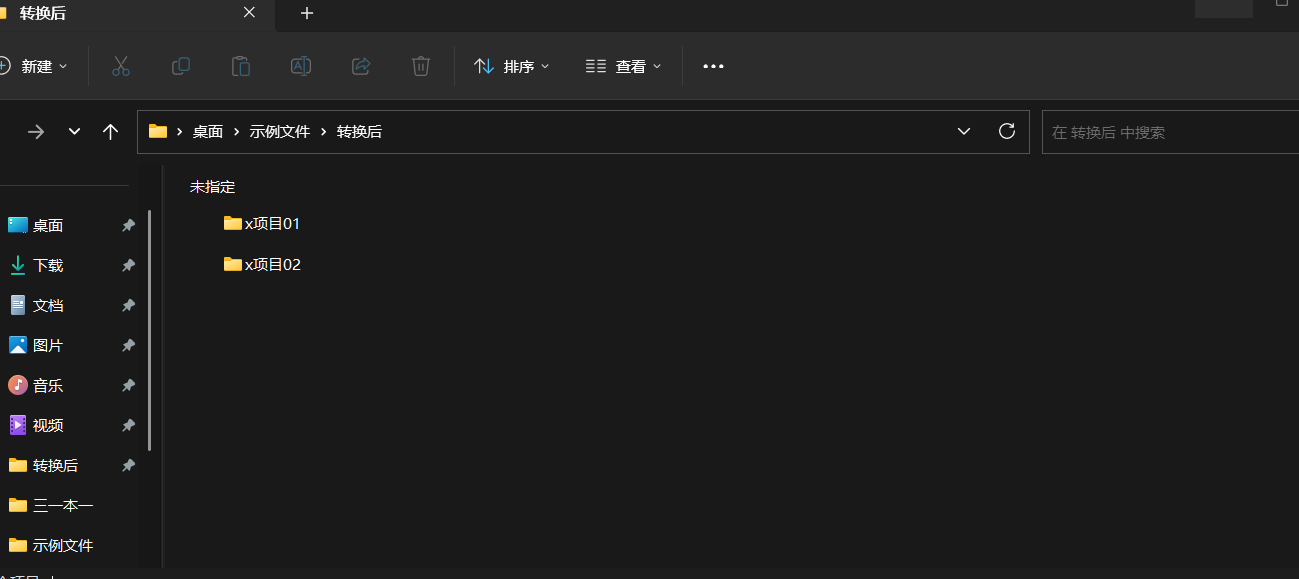
由于电子文档的广泛应用,批量将多个文件夹进行排序,并在名称中添加数字序号也成了一种特别常见的需求。通过该操作能使大量文件夹啊按照分类规范整理,提高工作效率和工作质量。在实现这种操作时,我们可以使用一些批量文件处理软件,例如文中提到的工具,不仅可以快速完成批量操作,还具有多种命名规则和序号添加方式的选择,能够满足不同用户的需求。